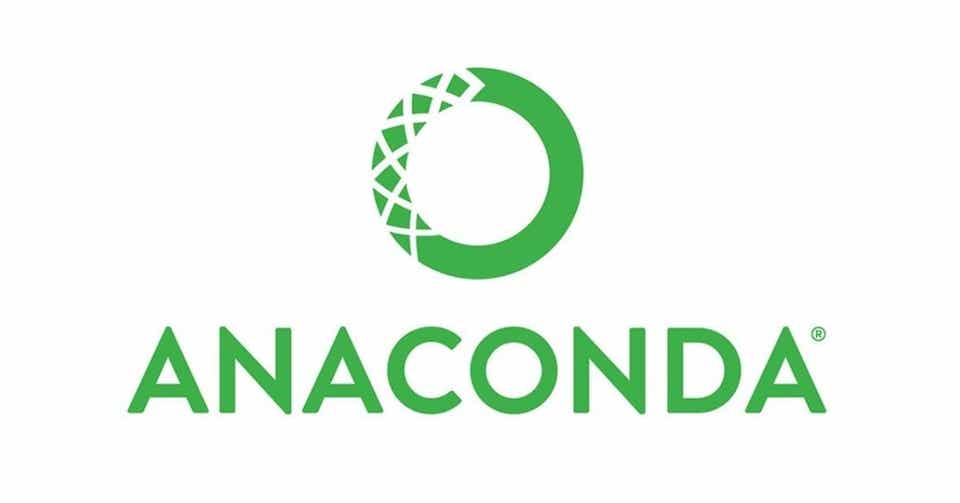AnacondaというPythonディストリビューションは特にデータサイエンスに特化して、
Pythonのパッケージをものすごく簡単に導入するために用意されています。
これを使うと分析のコマンド(Pythonのコード)を書くことだけに集中できます。
つまり、開発者あるあるの導入時のUnixとかコマンド、エラー対応が要らないので良いのですが、
当然AnacondaはPythonの環境を使っているわけで、開発環境がバッティングすることによる、
独特なエラーが発生することがあったため、Python開発者のほうはあまり使いません。
私も以前はあまり知識がなかったのでとりあえずデータサイエンスのパッケージを使うため、
このAnacondaを使っていましたが最近は仕組みがわかってきたこともあり、
あらためて開発環境とおなじようにデータサイエンス用の環境を作ってしまおうと考えました。
そこで、Anacondaさんごめんなさい、アンインストールさせていただきます!
注意:
こちらで紹介する方法はMacやLinuxであればそのまま利用できます。
Windowsにおけるアンインストールについては、
コントロールパネルからPython3.X(Anaconda)をアンインストールしてください。
世界一かんたんなAnacondaのアンインストール方法
まず、最もかんたんなアンインストール方法として、
Anacondaはディレクトリを削除するだけでアンインストールすることができます。
/user/anaconda3例えば上記の場所にAnaconda3がインストールされていたら、ディレクトリごと削除しましょう。
以下のようにコマンドで削除しても良いですし、右クリックで削除しても同じです。
cd /user/anaconda3
rm -rf ~/anaconda3この方法は公式にも紹介されている最も普通のアンインストール方法です。
すこし設定ファイル等は残ってしまいますが基本的に問題になることはありません。
すべてのAnacondaを削除するアンインストール方法
MacやLinuxのターミナルからAnaconda-Crean packageをインストールします。
そして、関連するすべてのファイルとディレクトリを削除します。
conda install anaconda-clean
anaconda-clean --yes上記のコマンドはすべてのファイルについて同意を求めずに一括削除します。
これを実行してから、先程の世界一かんたんなAnacondaのアンインストール方法と同様、
Anacondaのディレクトリごとゴミ箱に捨ててしまうと、綺麗さっぱり削除ができます。
最後にPATHの設定を戻しておくために.bash_profileからAnacondaのパスを消しておきます。
.bash_profileはどこにあるのかというと基本的にはユーザーフォルダの直下です。
まずUserフォルダに入ってから、「Command + Shift + .」を押すと隠しファイルが表示されます。
この中に.bash_profileというファイルがありますので、エディタで編集してください。
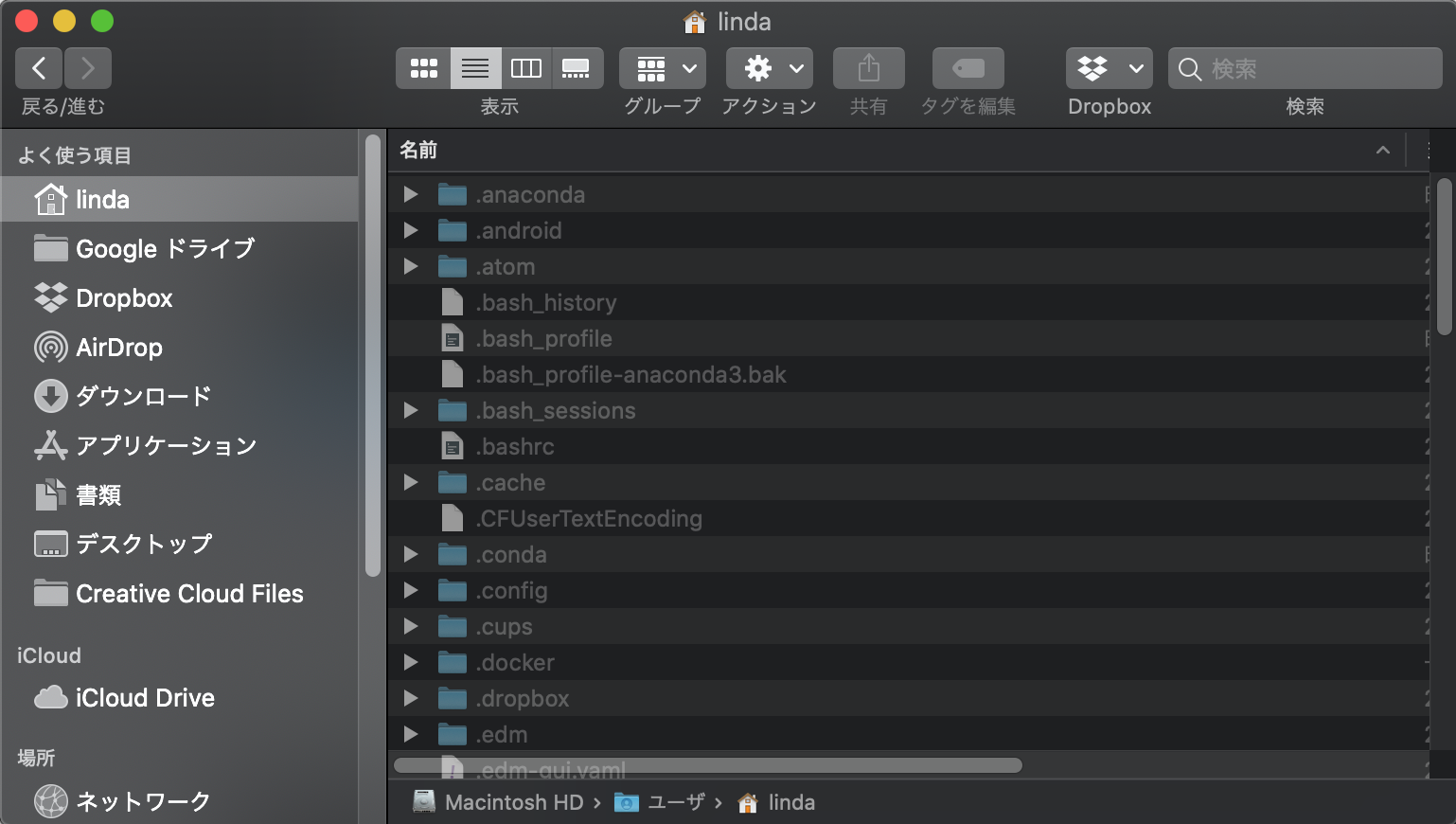
export PATH="/Users/linda/anaconda3/bin:$PATH".bash_profileを開くと、例えば私の場合はlindaというユーザーですから上のような記載があります。
これは当然それぞれユーザー名が違いますから頭の中で置き換えておなじようなPATHを消して、再度保存します。
他にも幾つかPATH=という設定の文字列が記載されていると思いますが、
Anacondaに関する記載のある行以外は触らないようにしましょう。
参考にしたサイト
本記事は公式サイトに準じていますが、アンインストール系は一応公式サイトに目を通しておくと良いよ!
Uninstalling Anaconda
https://docs.anaconda.com/anaconda/install/uninstall/